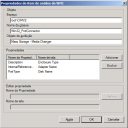Adicionar itens de WMI personalizados nas análises de inventário
O analisador de inventário pode analisar dados do WMI (Windows Management Instrumentation) as adicionar seus valores ao banco de dados do núcleo. Esses dados são exibidos no resumo do inventário.
Use esta opção se existirem itens de inventário de dispositivos do Windows que você não consegue encontrar no resumo de inventário fornecido com o Endpoint Manager.
Para adicionar itens de WMI a análise de inventário, você deve estar familiarizado com as classes e instâncias do WMI, e precisará saber de qual 'namespace' uma classe faz parte. Use uma ferramenta como Microsoft CIM Studio ou PowerShell (no Windows 7 e superior) para procurar as classes WMI.
Para cada classe, você pode analisar uma ou mais propriedades e devolver esses valores na árvore de inventário.
A seguir, um exemplo de classe de WMI para um conector de porta de comunicação. Ela contém três propriedades. O namespace, classe e o caminho de exibição do inventário são definidos na seção superior da caixa de diálogo. As propriedades são adicionadas individualmente e são todas listadas na caixa de propriedades no meio da caixa de diálogo.
Após definir e disponibilizar este item de dados personalizado a dispositivos gerenciados (clicando em Disponibilizar aos clientes na barra de ferramentas), um dispositivo gerenciado com conector de porta de comunicação incluirá esse item no resumo do inventário. Na árvore do inventário, o item é listado em Armazenamento de massa > Trocador de mídia. Ele exibirá três itens de dados: Nome do adaptador, Nome do disco e Tipo de compartimento.
Para adicionar um item do WMI na análise de inventário
- Clique em Ferramentas > Relatórios/Monitoração > Gerenciar lista de softwares.
- Expanda Dados personalizados e clique em Itens de WMI.
- Clique no botão Adicionar na barra de ferramentas.
- Digite os dados do Objeto, conforme descrito abaixo.
- Para adicionar uma propriedade, clique em Adicionar. Digite um Nome de propriedade e um Nome de tela como descrito abaixo. Clique em Aplicar para adicionar as propriedades.
- Quando todas os dados forem preenchidos, clique em OK.
Itens de WMI incluem os seguintes dados:
- NameSpace: O espaço de nome de WMI. Normalmente, é
root\\CIMV2, mas pode ser outro namespace. - Nome da classe: O nome da classe de WMI.
- Objeto de exibição: A descrição do local onde os dados serão exibidos na árvore de inventário. Os itens estão listados em ordem hierárquica e devem ser separados com " - " (espaço-hífen-espaço) para ser exibido de forma precisa no inventário. O primeiro item que você deve digitar aqui é o nome da árvore do inventário que conterá os dados, por exemplo, "Dados personalizados".
Cada item pode ter uma ou mais propriedades que o analisador busca.
- Nome da propriedade: O nome que identifica a propriedade de WMI.
- Nome de exibição: O nome utilizado na árvore de inventário para identificar a propriedade de WMI. Este nome aparece um nível abaixo do objeto de exibição na árvore do inventário.
NOTE: Após alterar qualquer item em Gerenciar lista de softwares do core, você deve clicar no botão Disponibilizar para clientes para atualizar os arquivos de definição do produto usado pelo analisador de inventário. A próxima vez que os dispositivos realizarem uma análise de inventário, a varredura obtém os arquivos de definição de produto atualizados do servidor núcleo e aplica as mudanças.